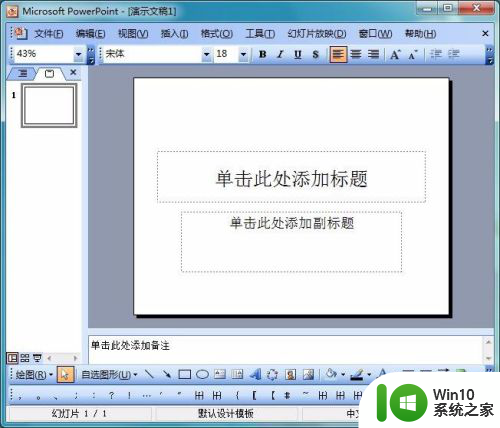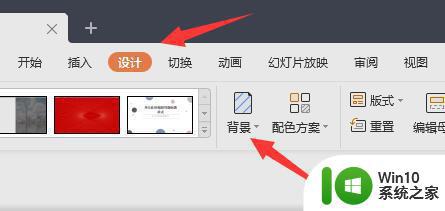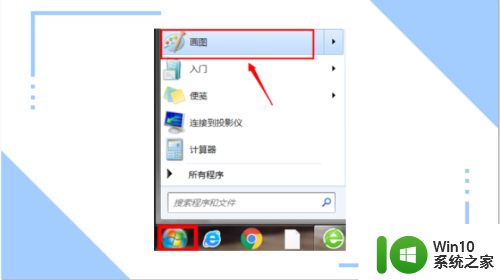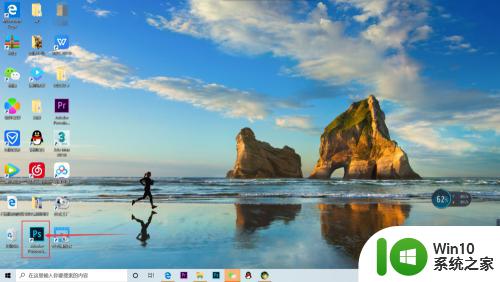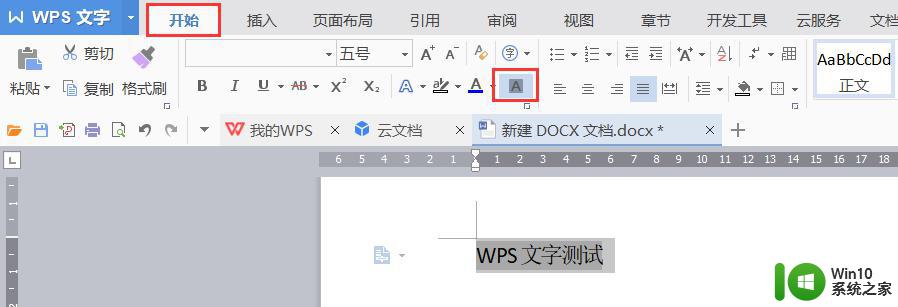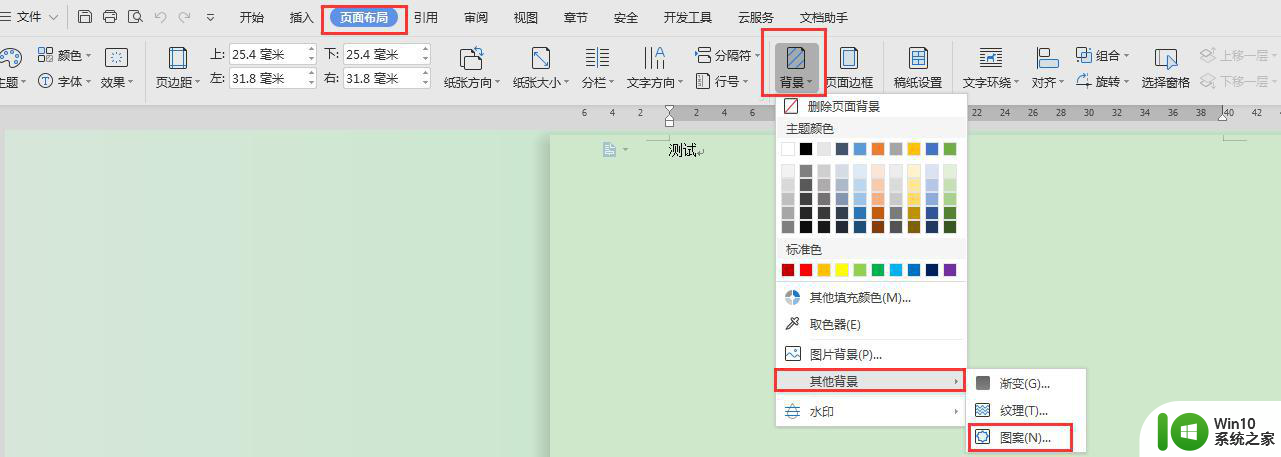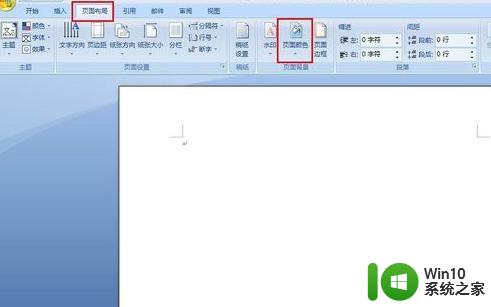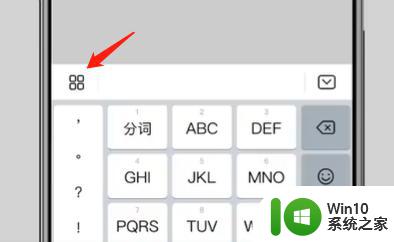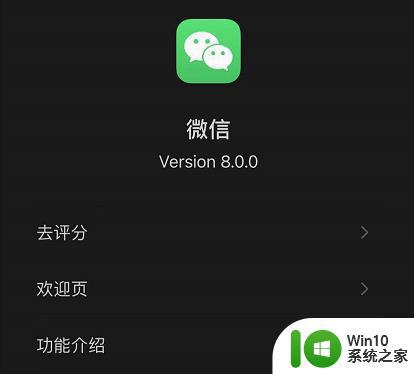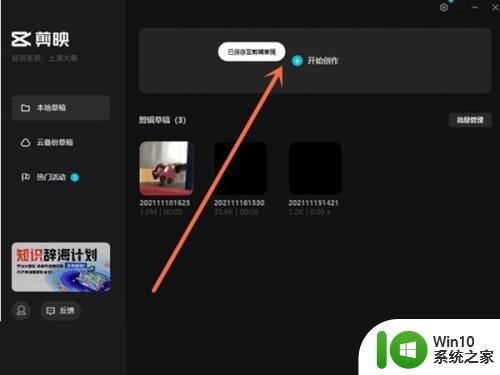photoshop花纹背景制作方法 photoshop花纹背景设计教程
更新时间:2024-03-21 09:52:06作者:xiaoliu
在现代设计中,花纹背景是一种常见而重要的设计元素,能够为作品增添独特的视觉效果,而利用Photoshop制作花纹背景是一种简单而有效的方法。通过Photoshop的各种工具和滤镜,设计师可以轻松地创造出各种各样的花纹效果,从简单的几何图形到复杂的纹理图案,都可以轻松实现。在本教程中,我们将介绍如何利用Photoshop制作花纹背景,帮助设计师们更好地运用这一设计技巧。
photoshop花纹背景设计教程:
1、新建一个图纸,参数如图所示。
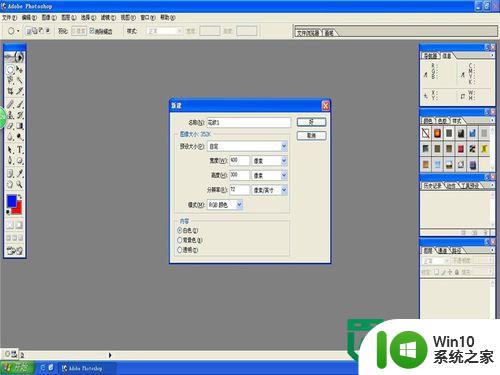
2、打开菜单的视图的标尺。
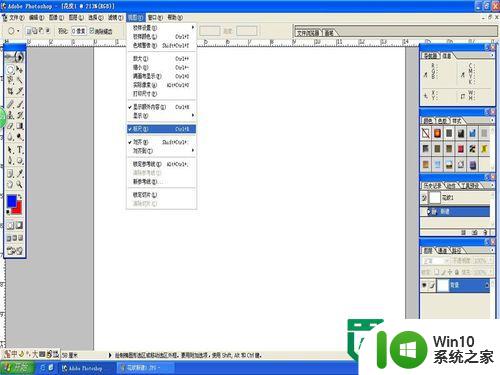
3、选择矩形选区工具,按住shift键在标尺0到1拖拽出正方形。
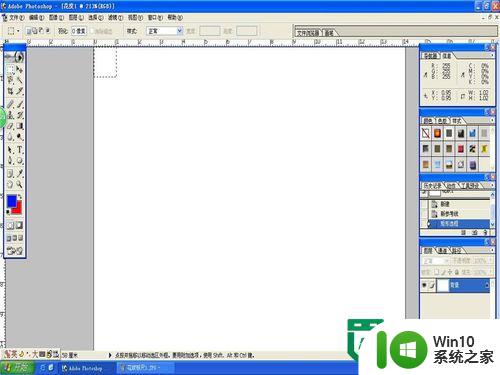
4、选择渐变工具,参数菱形渐变,由中心到四周拖拽。。
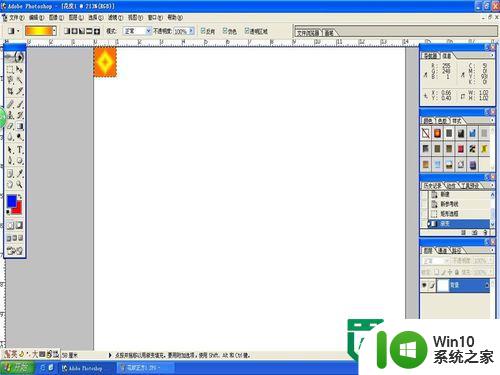
5、使用编辑的定义图案。然后新建一个空白图片。
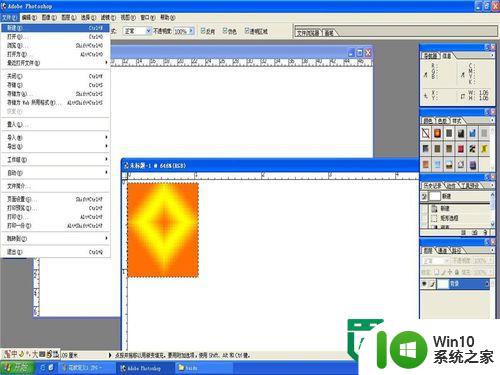
6、使用油漆桶工具,参数为图案,选择保存的定义图案。得到平铺的背景。
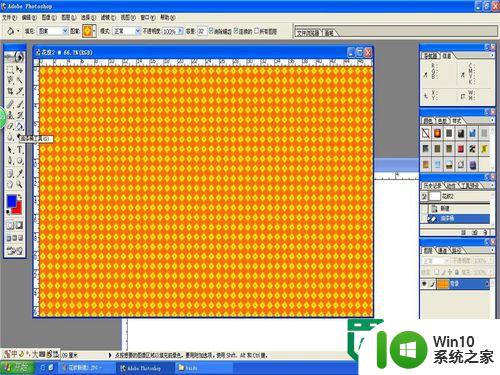
以上就是photoshop花纹背景制作方法的全部内容,碰到同样情况的朋友们赶紧参照小编的方法来处理吧,希望能够对大家有所帮助。